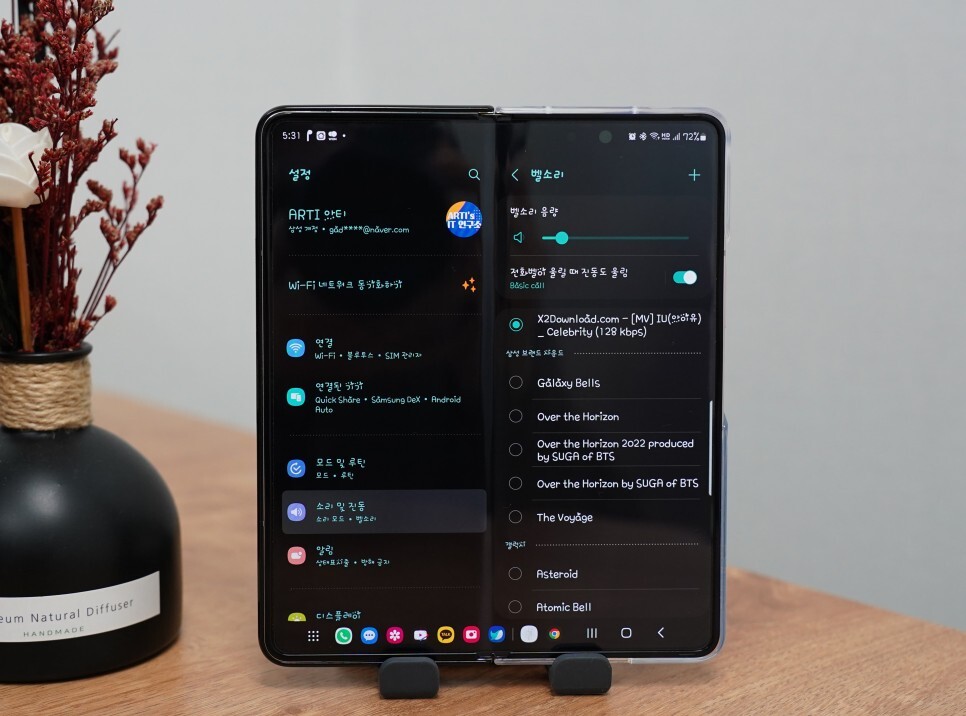
안녕하세요. IT 인플루언서 아티입니다. 갤럭시 스마트폰 사용하시는 분들 중에 기본 벨소리 쓰시는 분들 있으신가요?
잘 몰라서 아직도 처음 구입했을 때 기본으로 설정된 기본 갤럭시 벨소리를 쓰고 있다면, 오늘 소개해드린 내용 참고하셔서 평소 좋아하는 음악으로 변경해 보시기 바랍니다.
휴대폰 벨소리 변경방법 목차
1. 음원 다운로드하기
2. 벨소리 변경을 위한 위치 확인
3. 사운드 편집 및 변경하기
4. 갤럭시 벨소리 적용 확인해보기
1. 음원 다운로드하기
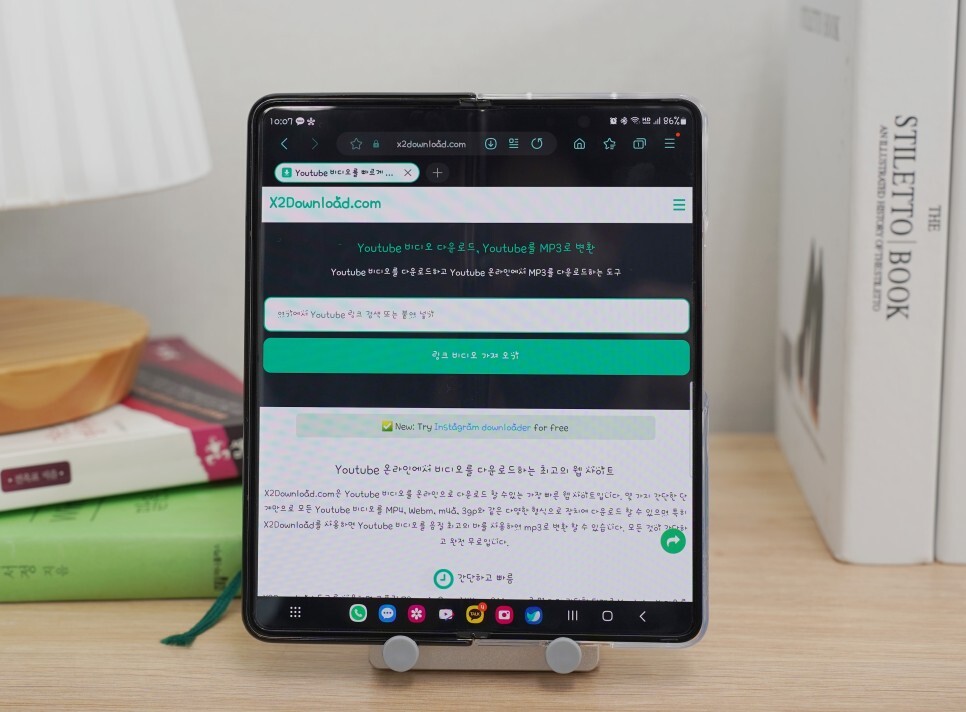
갤럭시 폰에는 기본 제공되는 몇가지 음원이 전부이기 때문에 평소 좋아하는 음악을 스마트폰 벨소리로 사용하기 위해서는 사용할 음원이 필요합니다.
별도로 구할 수 있는 방법이 있다면 이용하셔서 내 휴대폰에 저장하시면 바로 이용할 수 있으나, 방법을 모른다면 필자가 포스팅한 이전 내용을 참고하셔서 미리 음원을 휴대폰 안에 다운 받아주셔야 이후 부터 진행이 가능합니다.
유튜브 동영상 및 노래 음원 추출 저장, 다운로드 사이트 활용 방법 총정리
안녕하세요. IT 인플루언서 아티입니다. 유튜브 시청 목록 중에서 좋은 컨텐츠가 있어서 보고 싶은데 데...
blog.naver.com
관련된 내용은 이전 유튜브 음원 추출 포스팅을 참고하셔서 내려 받아주세요.
2. 벨소리 설정을 위한 위치 확인
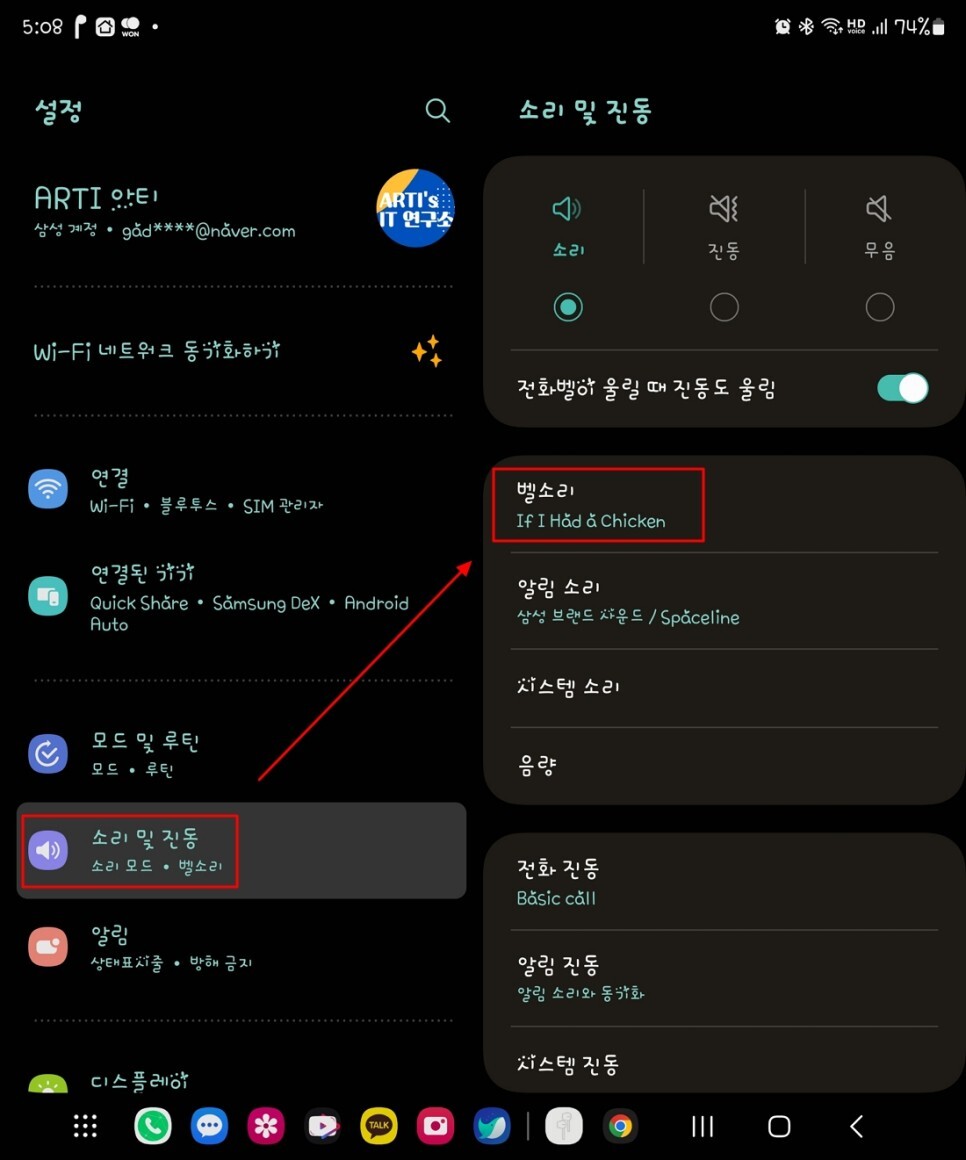
원하는 음악을 다운로드 하였다는 것을 기준으로 계속 이어서 설명드리겠습니다.
설정 앱을 실행한 후 "소리 및 진동"을 선택합니다. 그리고, "벨소리" 항목을 눌러 들어갑니다.
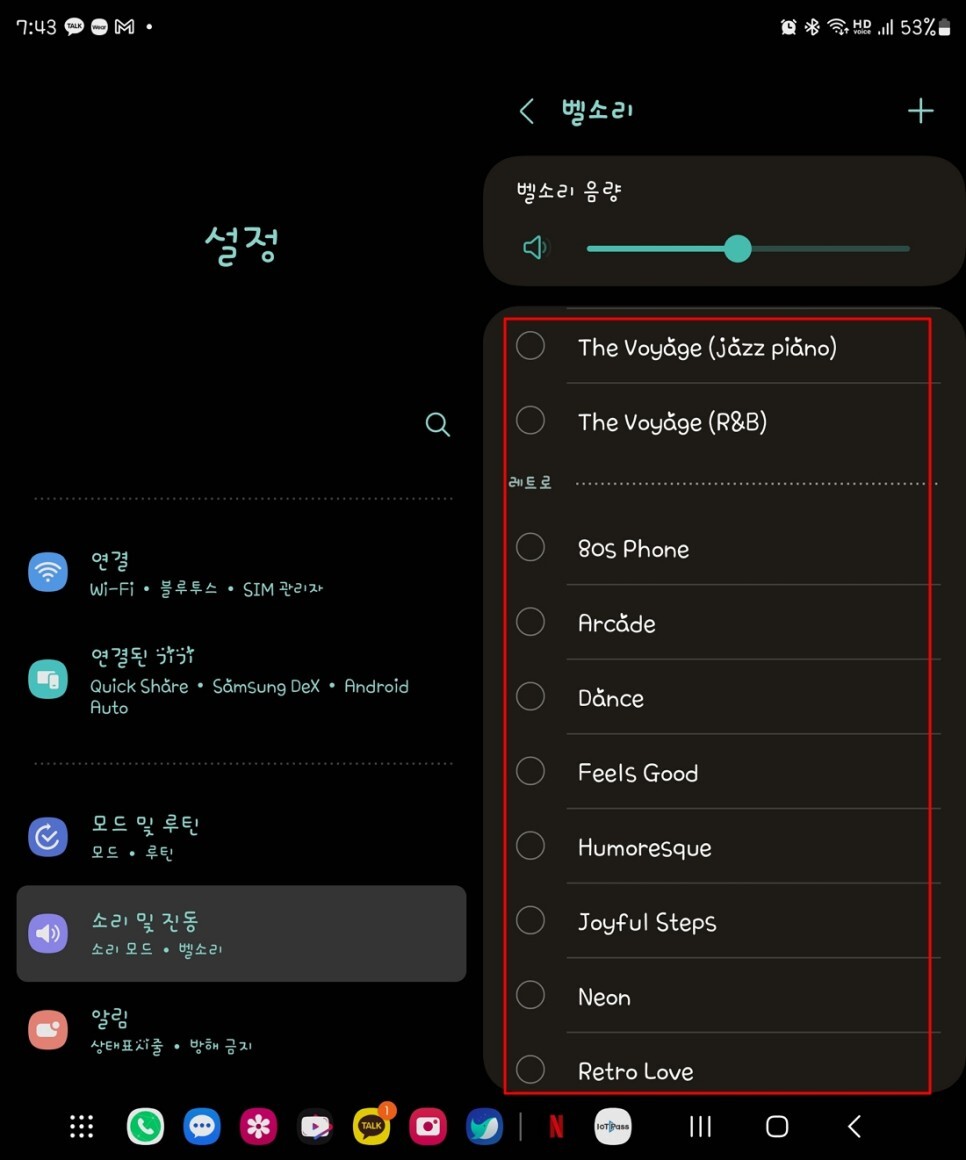
기존에 사용하고 있는 전화벨이 설정되어 있을 것인데요, 보통은 Galaxy Bells로 되어 있을 가능성이 높습니다.
여기서 아래로 스크롤 해보면 기본 제공되는 음원을 볼 수 있고 선택해서 바로 적용할 수 있습니다.
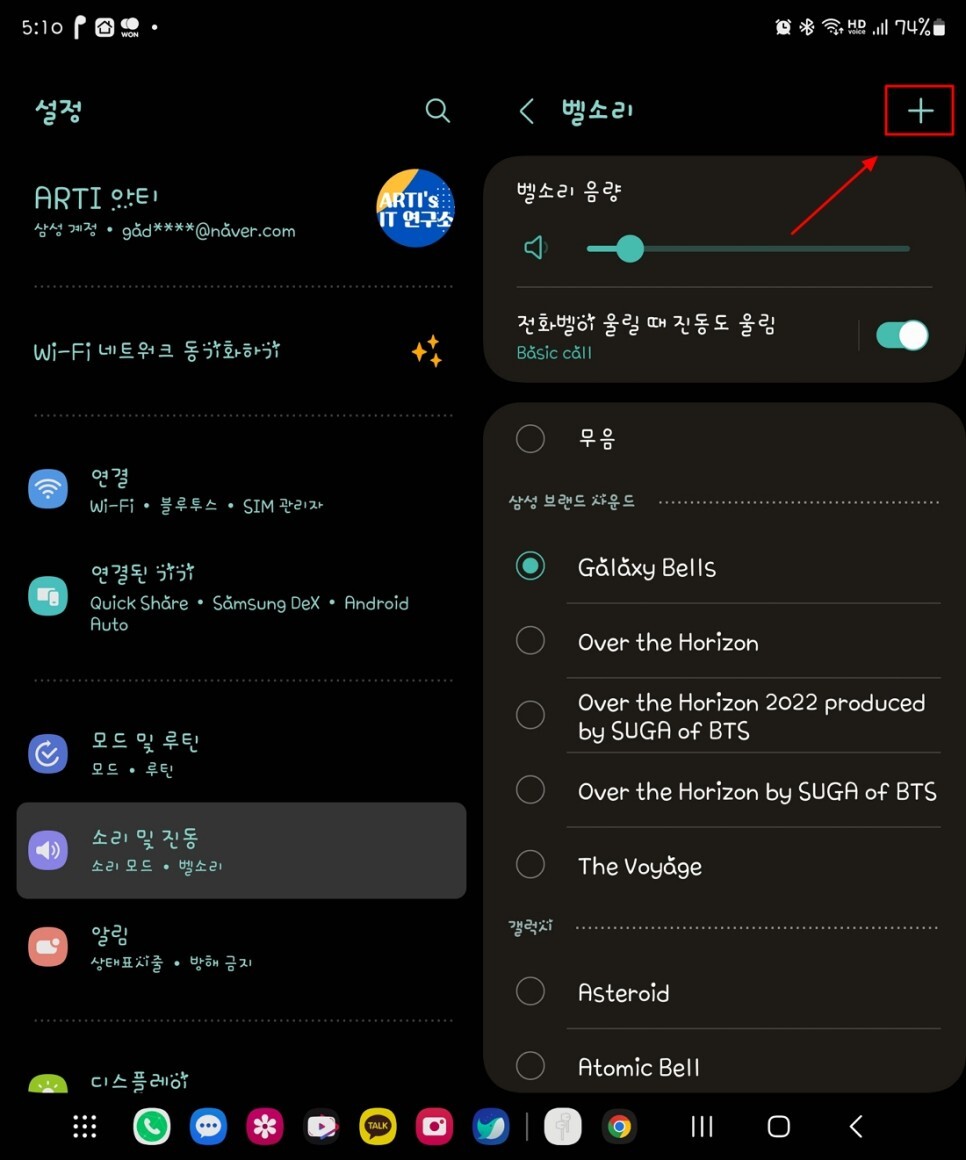
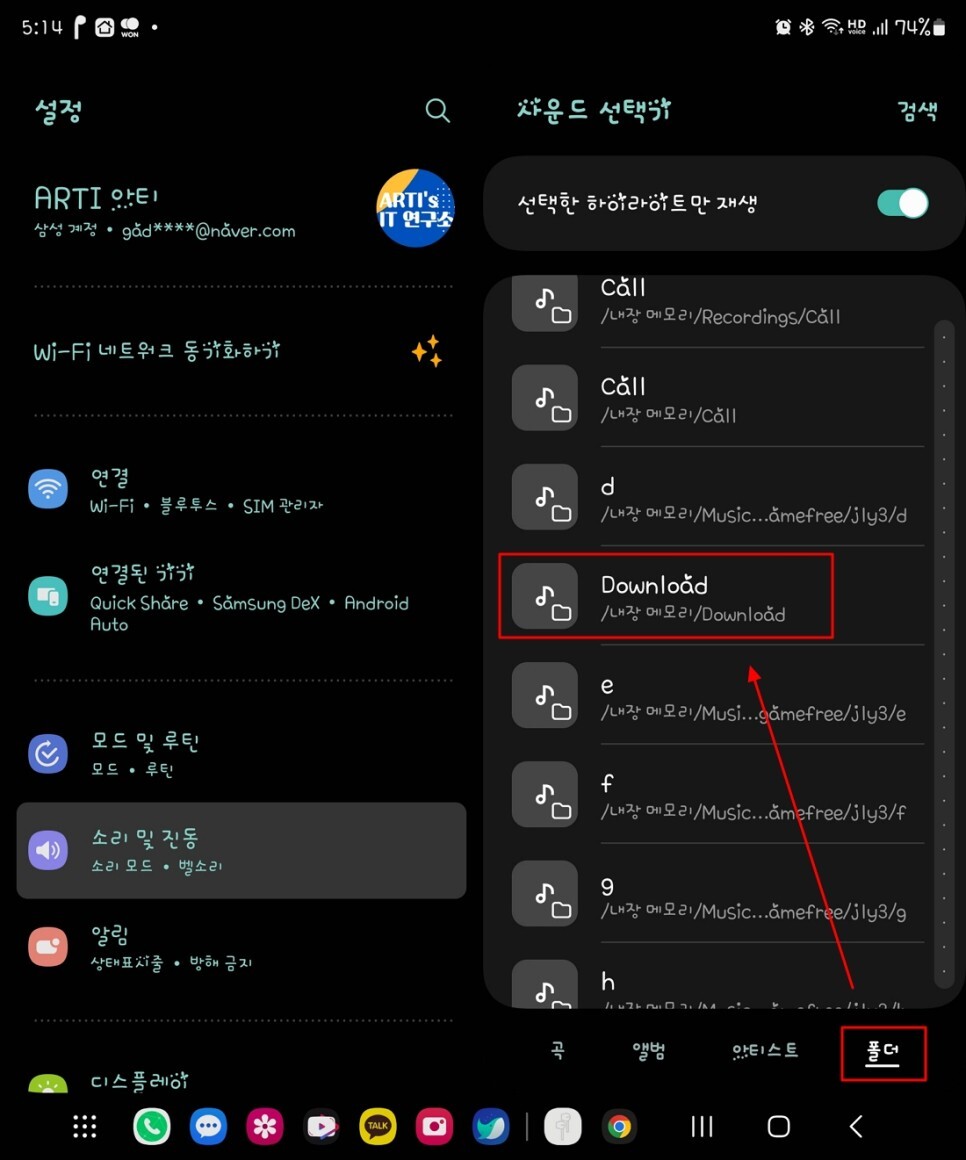
오른쪽 상단에 + 버튼을 누르고 앞서 다운로드한 음원을 찾아 선택해줍니다. 개인적인 방법을 이용하셨다면 저장해둔 위치를 찾아 선택하시면 됩니다.
만약, 필자의 이전 리뷰를 이용해 내려받으셨다면 화면 왼쪽 아래 "폴더" 탭을 터치한 후 "Dwnload" 폴더로 이동합니다.
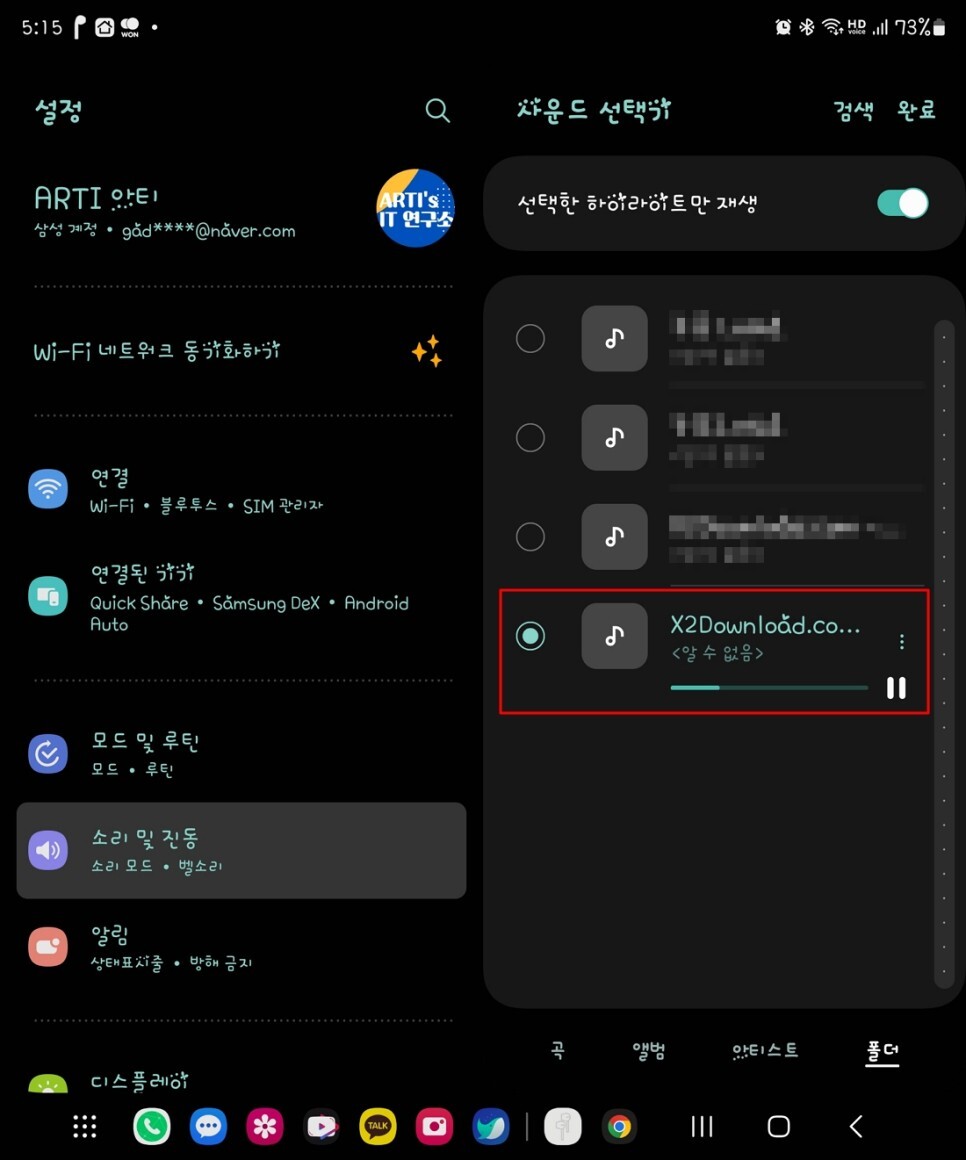
여기 앞서 받았던 음악 파일이 위치해 있으며, 파일 명이 X2Download~ 이렇게 되어 있는 것이 맞습니다.
터치하여 실행해보면 음악이 재생되니 맞는 파일인지 확인할 수 있어요.
3. 사운드 편집 및 변경하기
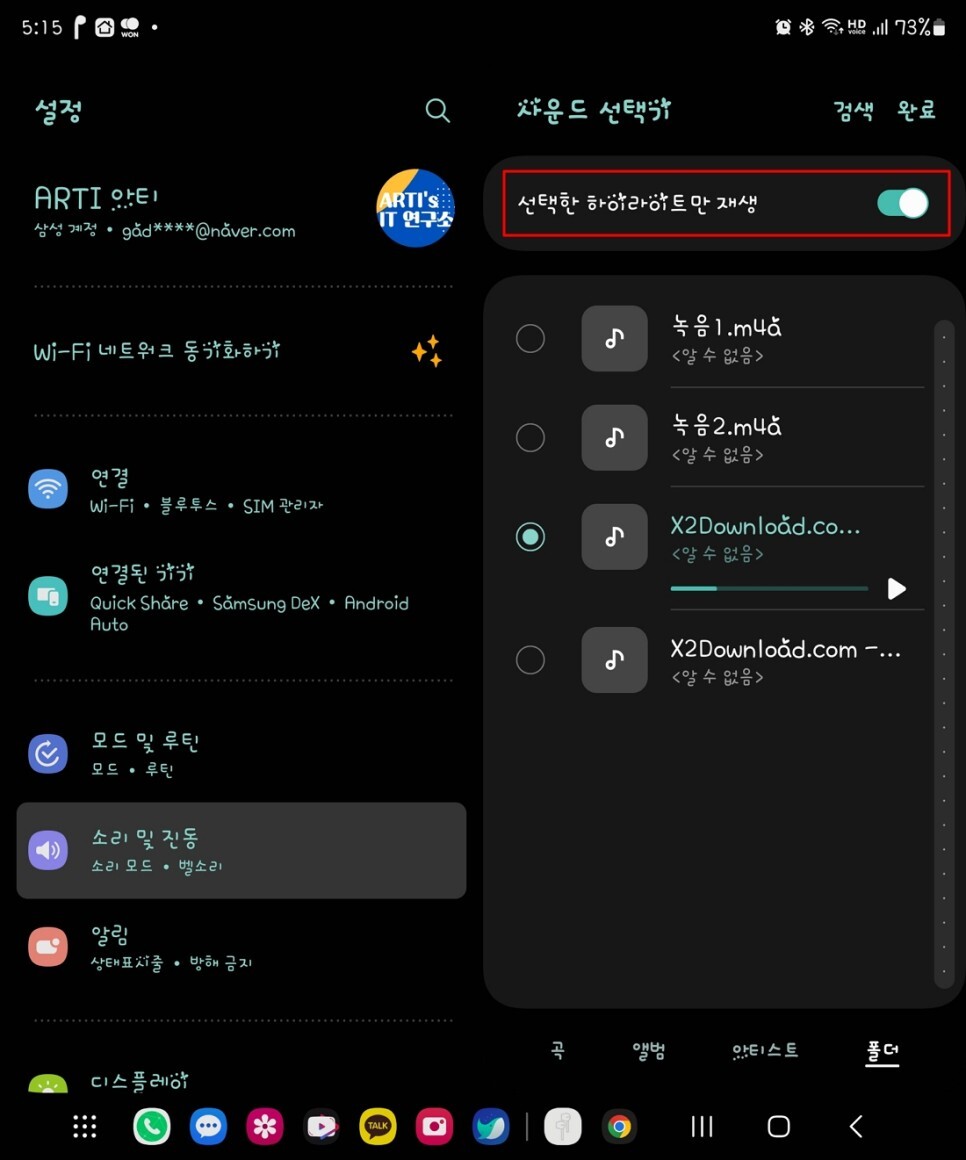
사운드 편집하기라고 이야기 했는데 특별하게 복잡한게 아닙니다.
화면 상단에 "선택한 하이라이트만 재생"이라는 옵션이 기본 체크되어 있죠! 스마트폰이 자동으로 음악을 인식하여 하이라이트 부분만을 자동으로 추출하여 휴대폰 벨소리로 적용해준다는 옵션입니다.
처음부터 재생되길 원하신다면 이 옵션을 비활성화 해주시면 됩니다.
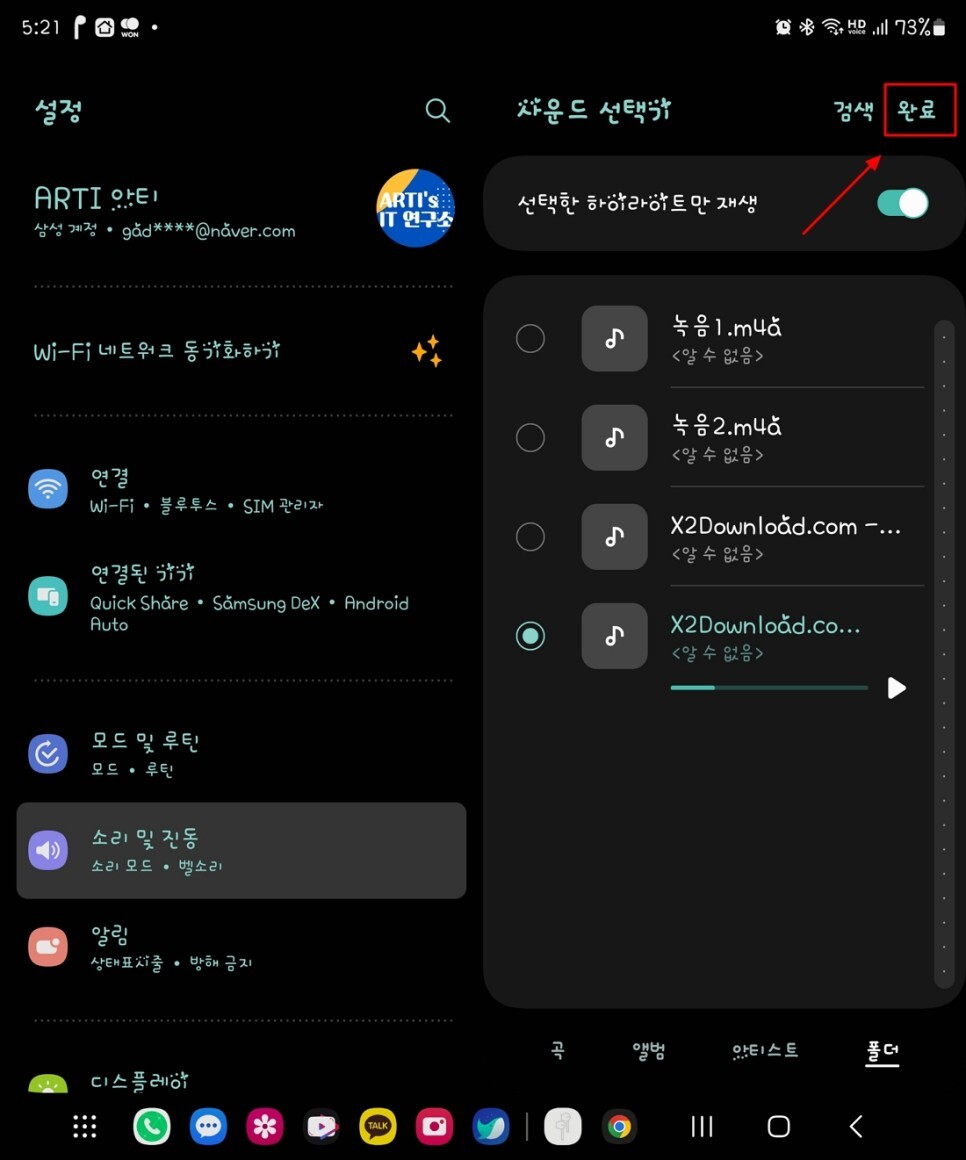
음악 확인 및 하이라이트 재생 관련 옵션까지 선택하셨다면, 우측 상단에 있는 "완료" 문구를 터치합니다.
다시 앞 화면에서 기본 휴대폰 벨소리가 내가 원하는 음원으로 변경된 것을 볼 수 있습니다. 여기까지 하면 모두 끝난 것입니다.
4. 적용 확인해보기
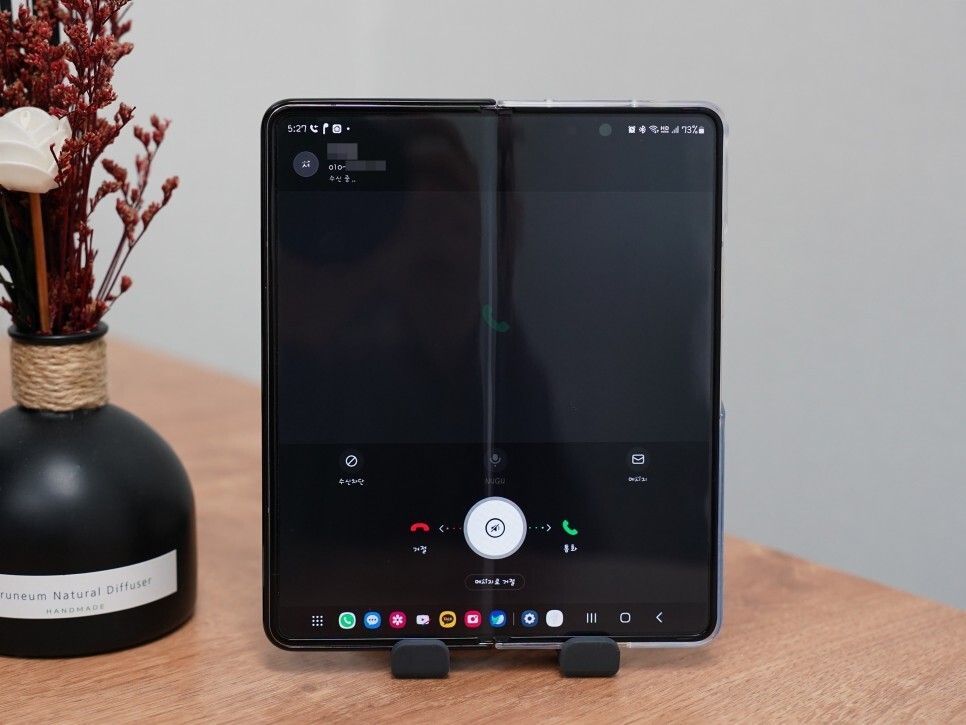
갤럭시 벨소리 변경방법 어렵지 않으시죠!
이제 다른 가족이나 지인의 전화기를 이용해 정상적으로 울리는지 확인해보면 되겠죠! 제 폰으로 테스트 해보니 평소 좋아하는 가수의 음악이 나오는 것을 확인할 수 있습니다.
5. 마치며
갤럭시 벨소리 설정하는 방법에 대해서 알아봤는데요, 기본 전화벨이 너무 맘에 안든다면 오늘 소개해드린 내용 참고하셔서 직접 좋아하는 가수의 음악으로 내 휴대폰 벨소리를 변경해보시면 좋을 것 같습니다. 감사합니다.





댓글